Sådan testes din internethastighed fra kommandolinjen

Vil du hurtigt kontrollere hastigheden på din nuværende internetforbindelse? Med speedtest-cli kan du køre en test i kommandoprompten på ethvert operativsystem.
Vi har vist dig, hvordan du kan teste din internetforbindelseshastighed ved hjælp af en webbrowser, men der er nogle få grunde til at du måske vil have en kommando linjeværktøjet i stedet. Måske er du eksternt forbundet til en server via ssh, og du vil teste hastigheder på den pågældende maskine. Måske er du allerede vant til at bruge kommandoer til fejlfinding af dit netværk, og du vil tilføje en speedtest til din værktøjskasse. Eller måske tror du bare, at kommandolinjen er cool. Ingen dømmekraft.
Uanset hvad du er, kører du en speedtest lige så nemt som at skrivespeedtestog trykke ind, når du har installeret speedtest-cli. Sådan installeres det på alle tre store operativsystemer.
Installation af speedtest-cli På Ubuntu (og andre Linux Distros)
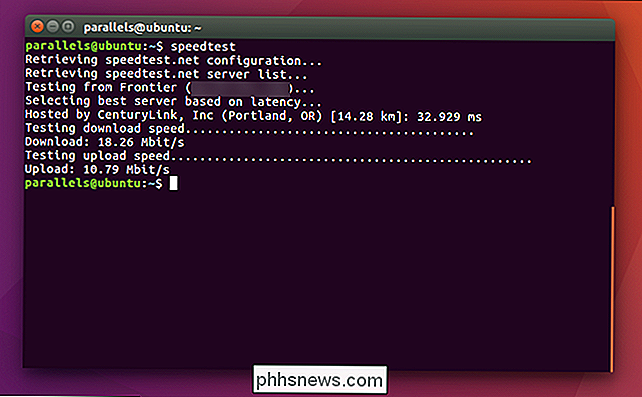
Det er ikke muligt at installere speedtest-cli på Ubuntu (og andre Debian-baserede distroer). Bare kør en kommando:
sudo apt install speedtest-cli
Kommandoen kan variere noget på andre Linux-distributioner, så tjek din distros pakkehåndtering og se efter en pakke med navnet speedtest-cli.
Installation af speedtest-cli på macOS Brug af Homebrew
RELATED: Sådan installeres pakker med Homebrew til OS X
Den enkleste måde at installere speedtest-cli på Mac på, er at bruge Homebrew, open source-pakkehåndteringen til Mac. Se vores guide til at installere Homebrew, hvis du ikke har det oprettet (hvis du bruger kommandolinjen meget, skal du absolut installere Homebrew).
Når Homebrew er konfigureret, kan du installere speedtest-cli med en simpel kommando:
brew install speedtest_cli
Bemærk understreget i pakkens navn: Af en eller anden grund er navnet anderledes i Homebrew end Linux-pakkechefen.
Installation af speedtest-cli I Windows
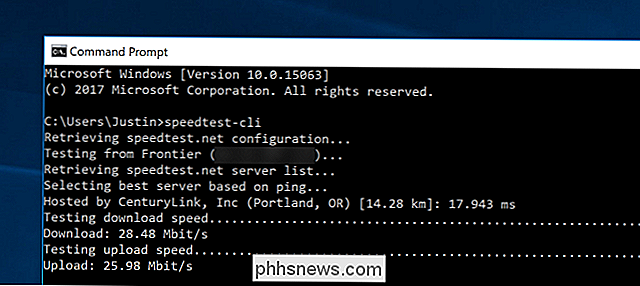
RELATED: Sådan installeres Python på Windows
Dette er lidt mere kompliceret, men fuldstændig gennemførligt. Først skal du installere Python på Windows, hvilket grundlæggende betyder at downloade det korrekte installationsprogram og sikre atpythonogpipbegge er føjet til dit system PATH. Det gøres med det, at installere speedtest-cli er et spørgsmål om at køre en kommando:
pip install speedtest-cli
Du kan nu bruge speedtest-cli på Windows. Bemærk, at du kan bruge pip til at installere speedtest-cli på Linux og MacOS-systemer, men det er lettere at bruge den samlede pakkehåndtering for hele systemet.

Sådan udskifter du et udtag, der styres af en lyskontakt
I nogle huse kan lyskontakter på væggen muligvis styre individuelle udgange, hvor du kan tilslutte lamper og andre lamper. De er virkelig praktiske, men hvis du nogensinde har brug for at udskifte denne stikkontakt, er der nogle vigtige ting, du skal huske på. Det er ikke det samme som at udskifte en anden stikkontakt.

NVIDIA SHIELD er den mest kraftfulde set-topkasse du kan købe
Der er mange streaming-setkasser derude: Apple TV, Roku, Amazon Fire TV ... og selvfølgelig har de hver deres fordele. Men hvis du vil have den øverste boks, der gør det absolutte mest, der kan klare alt, hvad du smider på det, og efterlade plads til tweaking, er det NVIDIA SHIELD med Android TV. Lad mig fortælle dig hvorfor.



